Kategorie blogów
Szukaj w blogu
Popularne posty





Używamy plików cookie, aby poprawić jakość przeglądania, wyświetlać treści dopasowane do indywidualnych potrzeb użytkowników oraz analizować ruch na stronie. Kliknięcie przycisku "Akceptuj wszystko" oznacza zgodę na wykorzystywanie przez nas plików cookie.
Apple jest obecnie jednym z najpopularniejszych producentów elektroniki użytkowej i w wielu jej dziedzinach wyznacza nowe standardy. Oprócz wielu bardzo zaawansowanych urządzeń, firma, w której logo znalazło się nadgryzione jabłko zajmuje się również tworzeniem i dystrybucją oprogramowania. Wiele osób na całym świcie korzysta z takich usług jak iTunes, czy Apple TV. iTunes to program służący przede wszystkim do odtwarzania plików dźwiękowych, a Apple TV to rodzaj przystawki Smart TV, która sprawia, że każdy telewizor może zyskać zupełnie nowe życie, dzięki sięgnięciu po to akcesorium, które zapewnia między innymi dostęp do internetu, a wraz z nim do olbrzymiej ilości filmów i plików dźwiękowych. Bardzo dużą zaletą wszystkich urządzeń Apple jest ich bardzo dobra i bezproblemowa współpraca miedzy sobą. Nie każdy, kto korzysta z komputera Apple, lub przystawki Apple TV posiada równocześnie telefon komórkowy działający pod kontrolą systemu iOS. Znacznie większy udział w rynku urządzeń mobilnych, szczególnie poza Stanami Zjednoczonymi mają urządzenia z zainstalowanym systemem Android od Google. Również osoby, których telefony działają pod kontrolą Androida mogą wykorzystać swoje smartfony do obsługi iTunes i Apple TV.
Aby móc obsługiwać iTunes i Apple TV z poziomu telefonu z Androidem konieczne jest w większości przypadków sięgnięcie do zasobów sklepu Google Play lub Huawei App Gallery i zainstalowanie za jego pośrednictwem aplikacji wirtualnego pilota do różnorodnych urządzeń. Aplikacji takich jest bardzo dużo, ale opinie wielu użytkowników wskazują na to, że najlepiej sprawdzającym się w tym celu programem jest aplikacja AnyMote, ponieważ umożliwia ona nie tylko korzystanie z wbudowanej w telefon diody podczerwieni, którą nie każdy telefon komórkowy posiada, ale również daje możliwość sterowania innymi urządzeniami, które połączone są z tą samą siecią Wi-Fi.
Aby rozpocząć sterowanie iTunes na komputerze Mac za pomocą telefonu z Androidem z zainstalowaną na pokładzie aplikacją iTunes należy na początku upewnić się, czy obydwa urządzenia połączone są z tą samą siecią Wi-Fi. Jeśli warunek ten jest spełniony można przejść do kolejnego kroku, którym jest uruchomienie na komputerze Mac aplikacji iTunes. Na telefonie, w aplikacji AnyMote należy natomiast wybrać opcję „Control my WiFi Devices”, a następnie z listy widocznych urządzeń należy wybrać to, którego nazwa zawiera człon „iTunes”. W desktopowej wersji aplikacji iTunes należy natomiast przejść do zakładki pozwalającej na zarządzenia pilotami i wybrać widoczną w nim aplikację AnyMote. Następnie konieczne jest uwierzytelnienie za pomocą kodu PIN wyświetlającego się na ekranie telefonu komórkowego. Po wykonaniu tej czynności można już swobodnie używać naszego telefonu z Androidem do obsługi aplikacji iTunes. Widoczny na wyświetlaczu telefonu wirtualny pilot daje dostęp do zatrzymywania i przewijania zawartości, sterowania głośnością, oraz zarządzania playlistami.
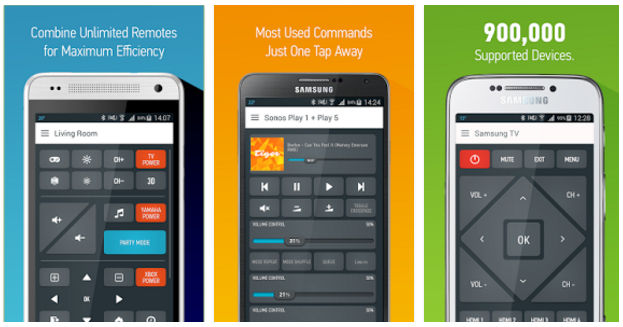
Bardzo podobnie sytuacja wygląda w przypadku obsługi urządzeń Apple TV za pomocą telefonu z Androidem i można do tego wykorzystać tą samą aplikację AnyMote. Po upewnieniu się, że obydwa urządzenia połączone są z tą samą siecią Wi-Fi wystarczy wybrać w menu „Control my WiFi Devices” urządzenia Apple TV. W przypadku najnowszych urządzeń Apple TV w menu ustawiań telewizora należy przejść do menu „piloty i urządzenia”, a później wybrać opcję „Zdalne aplikacje i urządzenia”. Z widocznej listy urządzeń należy wybrać to ze słowem AnyMote w nazwie, oraz całą operację potwierdzić wpisując na telewizorze kod PIN wyświetlany w oknie aplikacji. W przypadku starszych wersji Apple TV opcja pozwalająca na dodanie zewnętrznego pilota ukryta została pod pozycją „Ogólne”. Po wykonaniu wszystkich operacji możliwe jest korzystanie ze wszystkich aplikacji za pomocą pilota wyświetlanego na ekranie naszego mobilnego urządzenia z systemem operacyjnym Android na pokładzie.

Pozostaw komanetarze